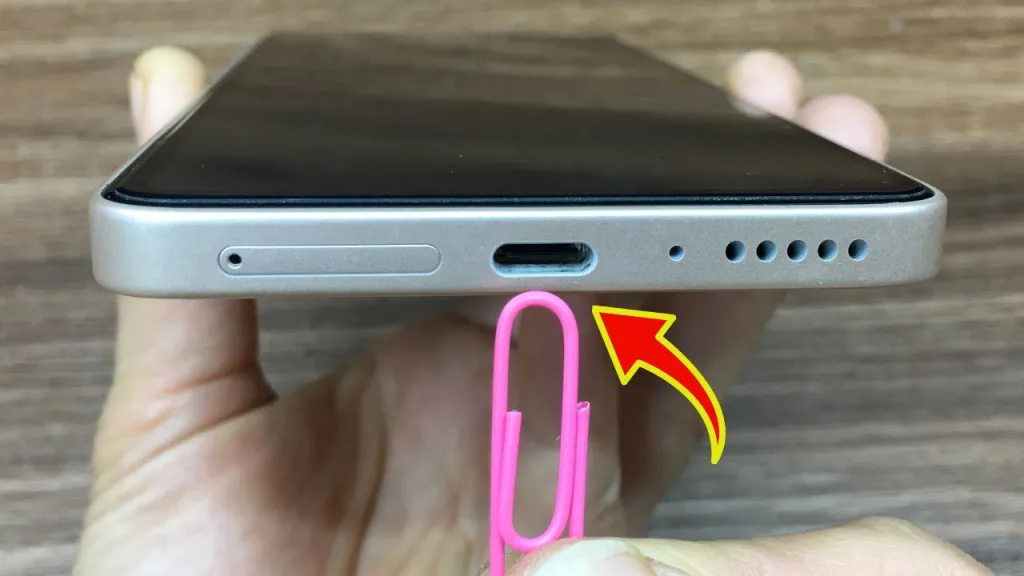I computer Windows 10 e 11 e macOS possono anche captare un segnale dalla rete e condividerlo di nuovo.
Immagina una scena come questa: la descrizione della cabina o dell’appartamento in cui trascorrerai le tue vacanze dice che sì, ha il Wi-Fi, ma quando arrivi, vedi che a causa della sua particolare posizione geografica e di un router wireless vecchio stile (non c’è il Wi-Fi 7), devi essere incollato all’antenna per ottenere Internet. O che sì, Internet raggiunge il soggiorno e la cucina, ma non le camere da letto, il giardino o il balcone, che è Rovina i tuoi propositi di socializzare, guardare film o lavorare durante una vacanza al mare o in montagna.
La buona notizia è che questo problema è stato risolto e Ottieni una migliore copertura Wi-Fi , senza essere coinvolti in controversie con il proprietario della casa e senza investire in un estensore di segnale, può essere fatto in modo abbastanza semplice. Come? Utilizzando un moderno telefono cellulare.
La stragrande maggioranza degli ultimi anni Android e iPhone i dispositivi consentono condividi la tua connessione 4G o 5G come punto di accesso Wi-Fi, ma molte persone non sanno che i dispositivi Android possono anche replicare un segnale wifi generando un segnale diverso (non nel caso dell’iPhone) e senza utilizzare i dati mobili a pagamento. È lo stesso con un computer Windows o Mac: possono prendere il controllo della rete wifi a cui sono connessi e ridistribuirla a terzi.
Quindi, ad esempio, con un cellulare possiamo connetterci alla rete wifi in cui ci troviamo, posizionarla strategicamente a metà strada tra il router e il luogo in cui vogliamo davvero essere (e dove il segnale iniziale non arriva), e il gioco è fatto: il cellulare fungerà da ponte wireless (e senza utilizzare i dati mobili).
Tuttavia, a differenza di un power extender, non condivideranno il nome della rete wifi, ma saranno indipendenti: il cellulare sarà collegato a un dispositivo che dispone di una connessione Internet, mentre gli altri dispositivi si collegheranno alla seconda rete wifi creata dallo smartphone.
Possiamo scegliere il nome di questa rete, impostare una password, Definisci il numero di dispositivi che possono connettersi, imposta la rete in modo che si spenga se nessun altro dispositivo è connesso per un po’ di tempo e altro ancora.
Ecco come configurarlo
È molto semplice da usare: nel menu delle notifiche del telefono c’è un’icona che compare dall’alto e in cui attiviamo il wifi o il Bluetooth; Pressione prolungata del pulsante “Mobile Access Point”(dove Internet mobile è condiviso), saremo in grado di accedere al menu di configurazione. Può anche essere cercato nelle impostazioni del telefono.
È possibile collegare il telefono cellulare a un dispositivo connesso al WiFi con un cavo e impostare le impostazioni “Hotspot mobile e Tethering» (accesso a Internet mobile e tethering) e abilitare l’opzione “Tethering su rete USB”. In alternativa, puoi farlo tramite Bluetooth abilitando il Bluetooth sul tuo dispositivo e computer attivando l’opzione ‘Tethering Bluetooth ” e questo è tutto. A seconda della versione di Android, il nome dell’opzione cambia (“Reti e Internet” e “Connessioni” sono altri modi in cui puoi trovare questa opzione in Impostazioni).
È possibile utilizzare anche un telefono che non viene più utilizzato, poiché nessuna parte del processo richiede una linea 4G: se il dispositivo è abbastanza moderno, possiamo utilizzarlo come backup per questo scopo. Se è molto vecchio e non dispone della condivisione Wi-Fi come backup è possibile utilizzare applicazioni come NetShare+ o PdaNet+.
Se ha una funzione di ripetitore di segnale wifi integrata (dovrebbe essere installata sulla maggior parte dei dispositivi con Android 7 o versioni successive), utilizzare un vecchio telefono come bridge ha il vantaggio di non scaricare la batteria del telefono che usi tutti i giorni, poiché, va detto, Questa funzione scarica l’avvio più velocemente (e il tuo telefono potrebbe chiederti di tenerlo collegato). Inoltre, con un dispositivo aggiuntivo possiamo continuare a rispondere ai messaggi dei nostri se non portiamo con noi un computer, scattiamo foto o ascoltiamo musica; Se dobbiamo andarcene, possiamo lasciare un altro dispositivo come ponte per il resto della famiglia per tenersi in contatto, ecc.
Un’altra cosa da tenere a mente è che questo trucco avrà un impatto negativo sulla larghezza di banda disponibile (“velocità”) perché la connessione verrà suddivisa tra i due dispositivi. Questa funzione può anche aumentare il numero di applicazioni sensibili come videogiochi e videogiochiRitardi. In altre parole Il caricamento dei dati richiederà un po’ più di tempo.D’altra parte, se molte reti Wi-Fi o molti dispositivi sono collegati al punto di tethering, potrebbero verificarsi interferenze.
Se sarà evidente o meno dipenderà dalla connessione iniziale Larghezza di banda , da quanto è moderno il router e quale versione di WiFi ha il telefono cellulare che utilizziamo per creare un bridge wireless.
Si tratta di tentativi ed errori: in generale, i risultati sono buoni, soprattutto Utilizzare durante le vacanze o in una giornata di lavoro a distanza– e se non funziona, puoi tornare alle impostazioni originali toccando il pulsante Hotspot Wi-Fi o Hotspot mobile sul telefono cellulare che hai utilizzato come estensore di segnale.
Un altro. Tanto finestre 10, tanto finestre 11, entrambe le ultime versioni di macOS ti permettono di fare lo stesso: sfruttare la tua connessione Internet (Wi-Fi o cablata) e creare un punto di accesso personale che consenta ad altri dispositivi di accedere a Internet attraverso quella rete wireless secondaria che il tuo computer ha creato.
Con Windows, l’hotspot mobile viene attivato da un pulsante pop-up che appare quando si tocca l’icona Wi-Fi. Si trova anche nella sezione “Rete e Internet” delle impostazioni, cercando le opzioni “Hotspot mobile” e “Condividi la mia connessione Internet da”. Successivamente, è necessario selezionare la rete Wi-Fi, in alcuni casi è consentito configurare il nome e la password della rete. Per attivarlo, accendi il “Mobile Access Point” e gli altri dispositivi saranno in grado di connettersi.
Alessio nel sistema, questo è Impostazioni di sistema/Generali/Condividi Internet/Condividi la tua connessione da /Wi-Fi/Opzioni Wi-Fi /Condividi Internet e il gioco è fatto.